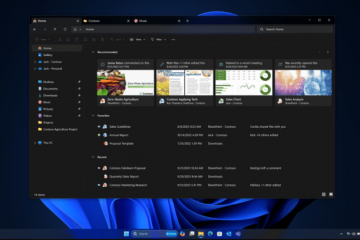Técnicamente, se supone que Ethernet es más rápido que Wi-Fi, ya que es una conexión por cable, por lo que nada se interpone entre el enrutador y el dispositivo.
Mientras que WiFi es inalámbrico. Dado que utiliza ondas de radio para la conexión, queda bloqueado y absorbido por paredes gruesas. Además, la interferencia de otras redes lo ralentiza significativamente.
Aquí, he explicado por qué su ethernet se vuelve lento en Windows 10 y cómo solucionarlo, para que sepa exactamente qué hacer para solucionarlo. este problema de forma permanente.
¡Empecemos!
Echa un vistazo a nuestra publicación separada sobre cómo corregir la opción Wi-Fi que no se muestra en Windows 11
Ethernet vs. Wi-Fi: ¿Cuál es mejor?
Esta sección describe las propiedades de Ethernet y Wi-Fi y cómo se supone que deben funcionar para ayudarlo a comprender la gravedad de su situación.
Ethernet y Wi-Fi tienen sus ventajas y desventajas en cuanto a interrupción, latencia, interferencia, etc.
Estas son las diferencias clave entre Ethernet y Wi-Fi:
Velocidad y velocidad de transferencia de datos
La velocidad de transferencia de datos de ethernet es de 1000 Mbps. Por otro lado, la tasa de transferencia de datos de la última versión de Wi-Fi es de 1300 Mbps.
De acuerdo, WiFi es más rápido que Ethernet, pero esto no importa si no es confiable.
Confiabilidad
WiFi es obstruido y absorbido por objetos y paredes. Además, la interferencia de otras redes lo ralentiza mucho. En comparación, ethernet no está bloqueado por nada. Proporciona una velocidad constante y es más confiable que WiFi.
Latencia
Es el retraso del tráfico de Internet a su dispositivo. En el caso de la latencia, WiFi también pierde con Ethernet, ya que tiene una latencia más alta.
Consulte también nuestra publicación separada sobre Oculus Quest 2 que no se conecta a Wi-Fi
Seguridad
¿Qué es más seguro, algo que está cubierto como ethernet, o algo abierto, como WiFi?
WiFi también pierde en el factor de seguridad ya que es más difícil de proteger que Ethernet.
Accesibilidad
Obtenga más información sobre Habilitar Escritorio remoto RDP en Windows 10 Home Edition
¿Por qué mi Ethernet es más lenta que WiFi en Windows 10?
De la sección anterior, debe comprender que Ethernet no debe ser más lenta que WiFi.
Pero suponga que su Internet se retrasa incluso cuando se conecta a través de Ethernet. En ese caso, puede ocurrir debido a limitaciones de NIC, configuración incorrecta del enrutador, problemas de software, problemas del sistema operativo, uso de VPN o cables defectuosos.
Estas son las razones por las que Ethernet es más lenta que WiFi en Windows 10:
Longitud de cable grande
La longitud del cable no debe ser superior a 328 pies o cien metros para Cat5 o Cables Cat6. Cuanto mayor sea la longitud del cable, más lenta será su conexión.
Mal cableado
Un cable de baja calidad también puede disminuir su conexión a Internet. Tendrá problemas de conectividad a Internet si tiene un cableado deficiente, un cable apretado con extremos sueltos o un cable defectuoso conectado a su PC.
Siga nuestra guía sobre cómo obtener Windows 10 gratis para estudiantes
Interferencia de ondas de radio
Aunque la interferencia no es un gran problema para Ethernet, no obstante es un problema. Las luces fluorescentes, los altavoces o un horno de microondas pueden causar interferencias. Mantener el cable de ethernet cerca de ellos hará que su Internet sea más lento.
La computadora podría estar infectada
Usted enfrenta este problema debido a un virus o spyware que ha infectado su computadora. Recopila toda la información sobre sus actividades en la computadora.
Problemas con el ISP
También relacionado con esta guía, 3 formas de salir del modo seguro en Windows 10/11
¿Cómo soluciono Ethernet lento en Windows 10?
Para corregir la velocidad lenta de Internet de Ethernet en comparación con WiFi, la primera lo que debe intentar es reiniciar su computadora, reiniciar su adaptador de red y reiniciar su enrutador; pruebe con un puerto diferente en su enrutador, escanee su PC y cambie el cable de ethernet.
Si esto no ayudó, no se preocupe; a continuación, describí todas las soluciones posibles que definitivamente resolverán el problema.
Aquí se explica cómo corregir la velocidad de Ethernet en Windows 10:
1. Prueba a fondo
Conecta tu dispositivo a WiFi y ejecuta una prueba de velocidad. Después de anotar la velocidad, desconecte el WiFi, apáguelo por completo, ejecute la misma prueba de velocidad mientras el dispositivo está conectado a través de Ethernet y compare los resultados.
Conecte Ethernet a otro dispositivo y ejecute la prueba de velocidad nuevamente.
Esto le ayudará a determinar qué está causando el problema. ¿Es su cable de ethernet, ISP, hardware o software del dispositivo, o algo más?
2. Prueba con un puerto diferente
Si el puerto está defectuoso, tendrás una conexión suelta y no obtendrás la velocidad de Internet que se supone que debes. Debe haber múltiples puertos en su enrutador. Cambie a otro puerto y vea si el problema está resuelto.
Consulte mi nueva publicación sobre cómo cambiar el tamaño de la miniatura de la imagen en Windows 10/11
3. Usa un cable diferente
Un cable viejo y de baja calidad puede reducir significativamente la velocidad de Internet. Asegúrese de que los cables no estén apretados. No uses cables cortos porque se doblan mucho.
4. Actualice los controladores de red
Estos controladores se comunican con el enrutador y debe mantenerlos actualizados porque los controladores antiguos pueden causar problemas, incluido el problema en cuestión.
Estos son los pasos para actualizar los controladores de red:
Haga clic con el botón derecho en el icono de Windows y seleccione Administrador de dispositivos. 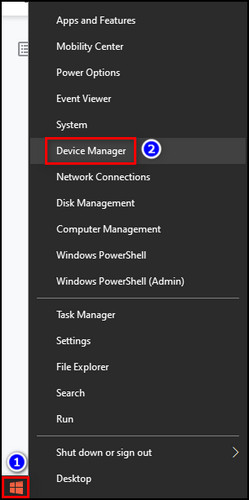 Ampliar adaptadores de red.Haga clic derecho en cada adaptador de red y seleccione Actualizar controlador.
Ampliar adaptadores de red.Haga clic derecho en cada adaptador de red y seleccione Actualizar controlador. 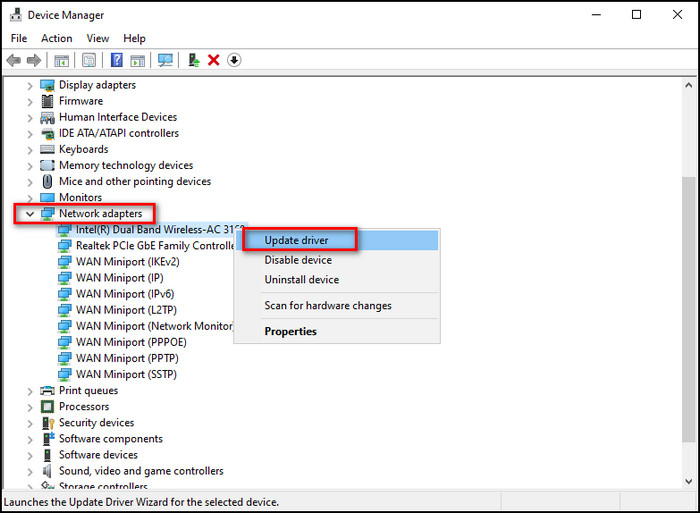 Haga clic en Buscar controladores automáticamente .
Haga clic en Buscar controladores automáticamente . 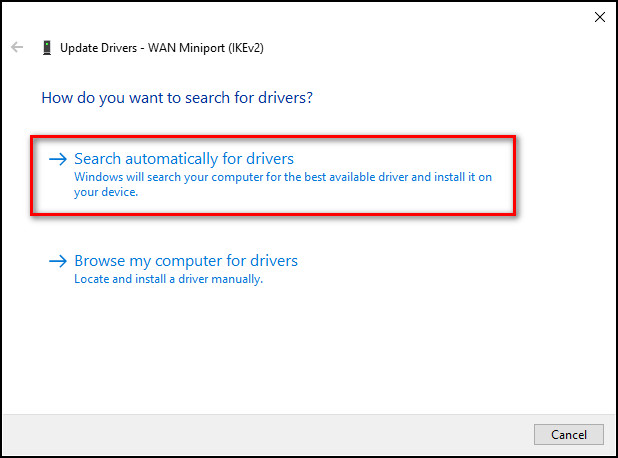 Realice este proceso para todos los adaptadores de red.
Realice este proceso para todos los adaptadores de red. 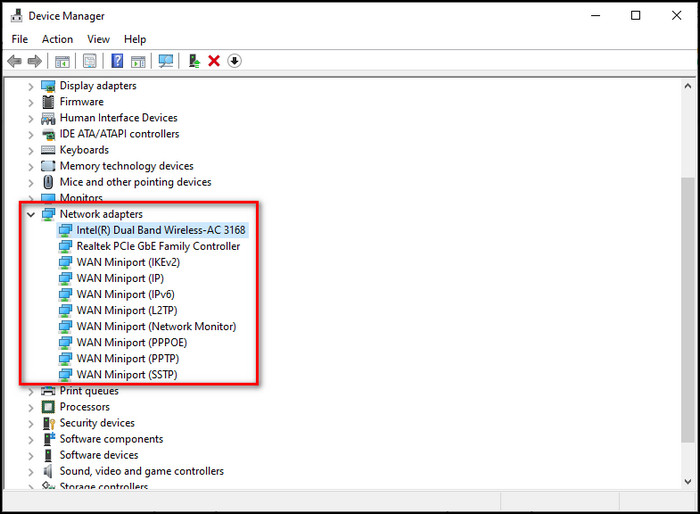
Lea también cómo Deshabilite las notificaciones de bloqueo de mayúsculas en Windows 10/11
5. Restablecer enrutador
Si accidentalmente ha cambiado alguna configuración en el enrutador, restablecerlo hará que todo vuelva a ser como estaba.
Aquí se explica cómo restablecer un enrutador:
Abra su navegador y vaya a 192.168.0.1. Inicie sesión con su Nombre de usuario y Contraseña que ha establecido. Si no configuró ninguna, verifique las credenciales de inicio de sesión en su enrutador.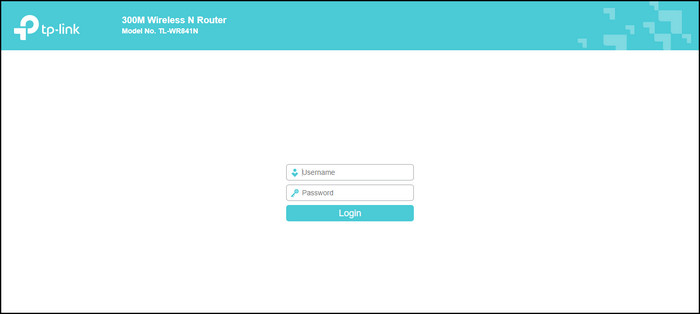 Vaya a la página Configuración y restablezca el enrutador. Complete el proceso de activación del enrutador.
Vaya a la página Configuración y restablezca el enrutador. Complete el proceso de activación del enrutador.
Aquí hay una guía completa sobre cómo cambiar los atributos de archivo en Windows 10/11
6. Deshabilitar y habilitar adaptadores de red
Restablecer los adaptadores de red eliminará cualquier error o falla temporal que esté causando la lentitud de Internet a través de Ethernet.
Aquí está el procedimiento para restablecer los adaptadores de red:
Siga nuestra guía sobre cómo ajustar el archivo de página en Windows 10
7. Aleje el cable Ethernet de las interferencias
Las interferencias no son un gran problema para Ethernet; sin embargo, sigue siendo un problema. Las luces fluorescentes, los altavoces o un horno de microondas pueden causar interferencias. Especialmente los hornos de microondas pueden producir una gran cantidad de interferencias electromagnéticas y ralentizar Internet.
Mantenga su cable de Ethernet al menos a 10 pies de estas fuentes electromagnéticas.
8. Analizar en busca de virus o malware
En caso de que su sistema esté bajo algún tipo de ataque de virus o malware, puede causar una conexión lenta a través de Ethernet. Realice un análisis completo y elimine cualquier tipo de virus o malware.
Aquí se explica cómo realizar un análisis completo de Windows 10:
Ir a Seguridad de Windows en los iconos ocultos de la barra de tareas. Seleccione Protección contra virus y amenazas. Haga clic en Opciones de análisis y luego en Análisis completo. 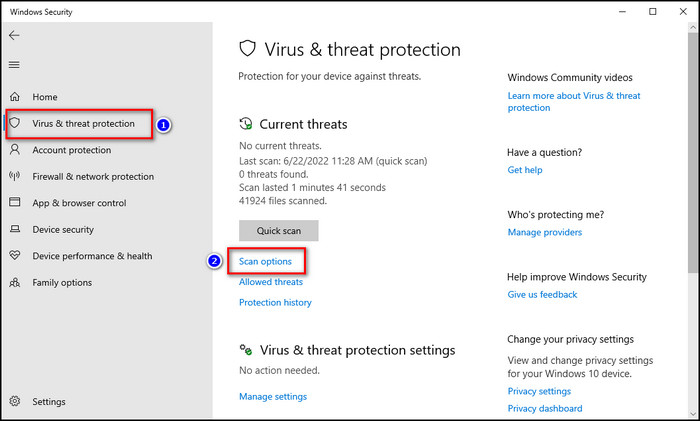 Seleccione Escanear ahora.
Seleccione Escanear ahora. 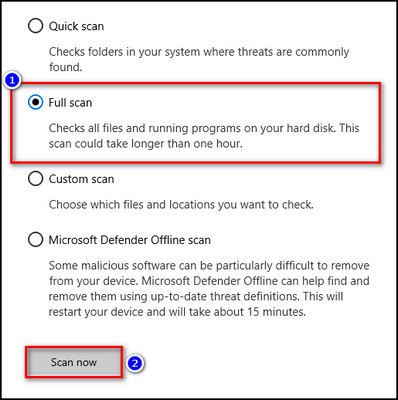
Consulte nuestra publicación separada sobre cómo Los mejores lugares para comprar la clave de Windows 10
9. Ejecute los solucionadores de problemas de red
El solucionador de problemas integrado de Windows puede averiguar por qué su conexión Ethernet es lenta y solucionarlo.
Estos son los pasos para ejecutar el solucionador de problemas de red:
Haga clic en el icono Windows y seleccione Configuración. Vaya a Actualización y seguridad > Solucionar problemas > Solucionadores de problemas adicionales. 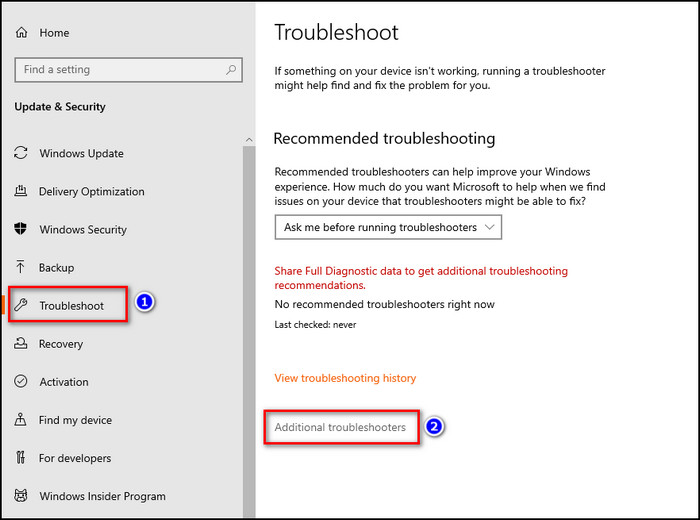 Seleccione Conexiones a Internet y haz clic en el botón Ejecutar el solucionador de problemas.
Seleccione Conexiones a Internet y haz clic en el botón Ejecutar el solucionador de problemas. 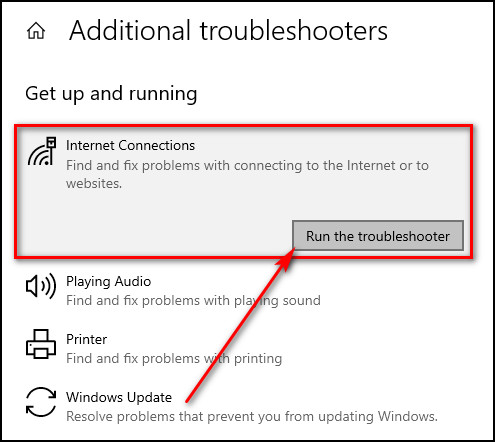
Lea también cómo Habilite el inicio de sesión automático de Windows 10
10. Deshabilitar descarga de envío grande
Aunque se supone que la descarga de envío grande (LSO) aumenta el rendimiento de la red de sus dispositivos, puede ralentizar su velocidad de Internet a través de Ethernet al permitir que las aplicaciones en segundo plano consuman grandes cantidades de ancho de banda.
Por lo tanto, apague LSO y verifique si el problema se resolvió.
Aquí se explica cómo deshabilitar la descarga de envío grande:
Derecha-haga clic en el icono de Windows y seleccione Administrador de dispositivos.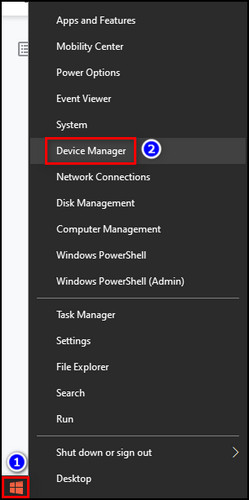 Expanda Adaptadores de red. Haga doble clic en su adaptador de red. Vaya a Avanzado pestaña. Elija Descarga de envío grande v2 (IPv4) en Propiedades y establezca el Valor en Desactivado.
Expanda Adaptadores de red. Haga doble clic en su adaptador de red. Vaya a Avanzado pestaña. Elija Descarga de envío grande v2 (IPv4) en Propiedades y establezca el Valor en Desactivado. 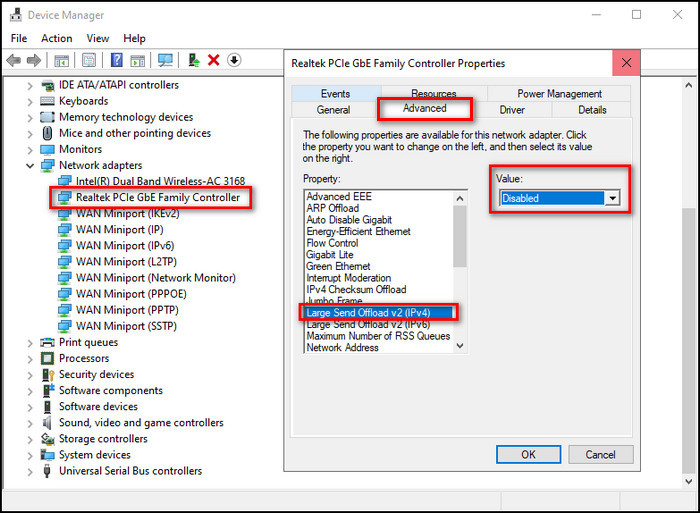 Haz lo mismo para Descarga de envío grande v2 (IPv6).
Haz lo mismo para Descarga de envío grande v2 (IPv6). 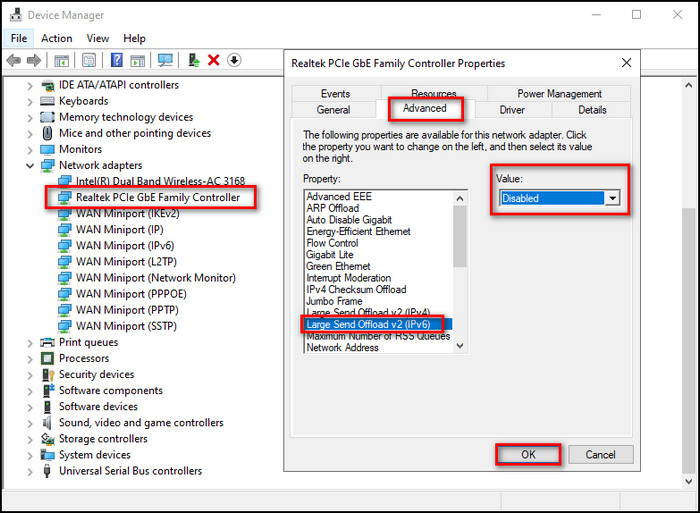 Haga clic en Aceptar para confirmar los cambios.
Haga clic en Aceptar para confirmar los cambios.
11. Desactivar VPN
Conectar su Internet a una VPN puede hacer que su Internet sea lento. Porque las VPN lo conectan a un servidor diferente, y si el servidor está lejos, obtendrá Internet lento. Desactive la VPN y verifique si el problema está solucionado.
Consulte también nuestra publicación separada sobre Windows 10 Education Vs Pro
Preguntas frecuentes
¿Por qué mi Ethernet es tan lento en mi PC?
Su Ethernet es lento en su PC puede deberse a limitaciones de NIC o problemas de hardware, configuración incorrecta del enrutador, problemas de software, problemas del sistema, uso de VPN o cables ethernet antiguos y de baja calidad.
¿Cómo acelero mi conexión Ethernet Windows 10?
Para acelerar configure su conexión ethernet en Windows 10, use un cable ethernet acat6 o cat8, actualice los controladores de red, reinicie su enrutador, reinicie los adaptadores de red y aísle el cable ethernet de la interferencia electromagnética.
¿Cómo puedo mejorar? mi rendimiento de Ethernet?
Puede mejorar su rendimiento de Ethernet reiniciando el adaptador de red, usando el solucionador de problemas del adaptador de red, reiniciando su enrutador, probando un puerto diferente en el enrutador, cambiando el cable ethernet y apagar VPN.
Reflexiones finales
Ethernet generalmente proporciona una velocidad más estable que WiFi, y se supone que es más confiable. Pero si Internet es más lento a través del cable ethernet, ciertamente tienes un problema.
Un problema que ya no tendrás después de leer el artículo. Porque aquí expliqué por qué la velocidad de Ethernet es más lenta que WiFi en Windows 10 y brindé las soluciones para cada razón.
Avíseme si tiene algún problema con Ethernet u otras conexiones. Nos vemos en la sección de comentarios.